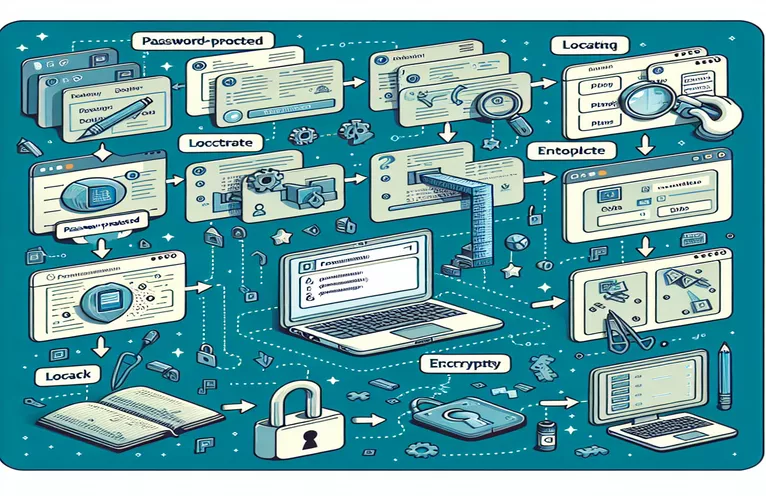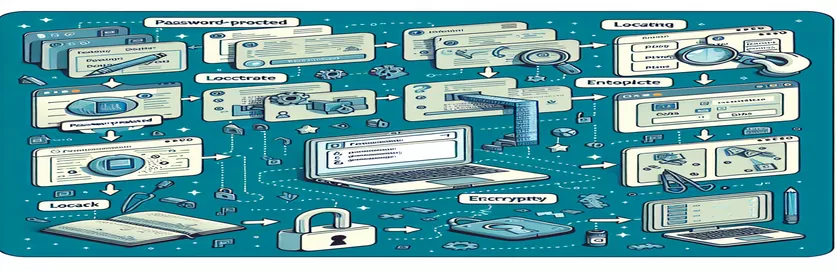Tilgang til passordbeskyttede VBA-prosjekter
Når du får i oppgave å oppdatere Excel 2003-makroer, kan du støte på passordbeskyttede VBA-prosjekter. Disse beskyttelsene er ofte på plass for å sikre kritisk kode og funksjonalitet i makroene. Men uten riktig dokumentasjon eller kjente passord kan det bli en betydelig utfordring å få tilgang til og oppdatere disse VBA-prosjektene.
I slike scenarier blir det viktig å finne en måte å fjerne eller omgå passordbeskyttelsen. Denne veiledningen utforsker potensielle metoder for å låse opp disse VBA-prosjektene, slik at du kan utføre nødvendige oppdateringer og modifikasjoner av makroene, selv når de originale passordene er ukjente.
| Kommando | Beskrivelse |
|---|---|
| Hex Editor | Et verktøy som brukes til å vise og redigere råbytene til en fil. Det tillater direkte manipulering av binære data i filen. |
| zipfile.ZipFile | En Python-modul som brukes til å lese og skrive ZIP-filer, som muliggjør utvinning og komprimering av filer i et ZIP-arkiv. |
| shutil.copyfile | En Python-metode for å kopiere innholdet i en fil til en annen fil, nyttig for å lage sikkerhetskopier før du gjør endringer. |
| os.rename | En Python-funksjon som gir nytt navn til en fil eller katalog, avgjørende for å endre filutvidelser og administrere filnavn under behandling. |
| ActiveWorkbook.VBProject | Et VBA-objekt som representerer den aktive arbeidsbokens VBA-prosjekt, som gir tilgang til dens komponenter og egenskaper. |
| VBComponents | En samling av VBA-komponenter i et prosjekt, inkludert moduler, skjemaer og klassemoduler, brukt til å iterere og endre egenskaper. |
| Properties("Password").Value | En egenskap til en VBA-komponent som inneholder passordet. Hvis du setter denne verdien til en tom streng, fjernes passordbeskyttelsen. |
| zip_ref.extractall | En metode i zipfile-modulen som trekker ut alt innholdet i en ZIP-fil til en spesifisert katalog. |
Låse opp passordbeskyttede VBA-prosjekter i Excel 2003
Skriptene som følger med er utviklet for å hjelpe brukere med å låse opp passordbeskyttede VBA-prosjekter i Excel 2003, en vanlig utfordring når dokumentasjon mangler og passord er ukjente. Den første metoden innebærer å bruke en Hex Editor, som tillater direkte manipulering av de binære dataene i Excel-filen. Ved å endre navn på Excel-filtypen fra .xls til .zip, kan du trekke ut innholdet og få tilgang til vbaProject.bin fil. I denne filen søker du etter DPB streng og endre den til DPx (hvor x er et hvilket som helst tegn). Denne endringen lurer Excel til å tro at prosjektet er ubeskyttet, og gir tilgang uten det originale passordet. Å komprimere filene på nytt og endre navn på utvidelsen tilbake til .xls fullfører prosessen.
Det andre skriptet bruker VBA-kode for å fjerne passordet. Ved å få tilgang til ActiveWorkbook.VBProject gjenstand, itererer den gjennom VBComponents samling. For hver komponent angir skriptet Properties("Password").Value til en tom streng, noe som effektivt fjerner passordbeskyttelsen. Denne metoden er enkel, men krever innledende tilgang til VBA-editoren. Det tredje skriptet bruker Python, ved å bruke moduler som zipfile.ZipFile for håndtering av ZIP-arkiver og shutil.copyfile for å lage sikkerhetskopier. Skriptet trekker ut innholdet i Excel-filen, endrer vbaProject.bin filen ved å erstatte DPB streng, og komprimerer filene på nytt. Disse metodene gir robuste løsninger for tilgang til passordbeskyttede VBA-prosjekter, og sikrer at du kan oppdatere og vedlikeholde makroene dine selv uten de originale passordene.
Fjerne passordbeskyttelse fra Excel VBA-prosjekter ved hjelp av Hex Editor
Bruke en Hex Editor for å omgå VBA-passord
Step 1: Make a backup of your Excel file.Step 2: Change the file extension from .xls to .zip.Step 3: Extract the contents of the .zip file.Step 4: Open the extracted file with a Hex Editor (e.g., HxD).Step 5: Locate the 'vbaProject.bin' file and open it.Step 6: Search for the DPB string within the file.Step 7: Change DPB to DPx (x can be any character).Step 8: Save the changes and close the Hex Editor.Step 9: Re-compress the files into a .zip and rename to .xls.Step 10: Open the Excel file, the VBA project should be unprotected.
Bruke VBA-kode for å fjerne passord fra Excel VBA Project
Utføre VBA-kode for å låse opp VBA-prosjekter
Sub RemoveVbaPassword()Dim vbaProj As ObjectSet vbaProj = ActiveWorkbook.VBProjectDim vbaComps As ObjectSet vbaComps = vbaProj.VBComponentsFor Each vbaComp In vbaCompsvbaComp.Properties("Password").Value = ""Next vbaCompMsgBox "VBA Password Removed"End Sub
Bruke Python til å knekke Excel VBA-prosjektpassord
Python-skript for VBA-passordgjenoppretting
import zipfileimport osfrom shutil import copyfile<code>def remove_vba_password(excel_file):backup_file = excel_file.replace(".xls", "_backup.xls")copyfile(excel_file, backup_file)os.rename(excel_file, excel_file.replace(".xls", ".zip"))with zipfile.ZipFile(excel_file.replace(".xls", ".zip"), 'r') as zip_ref:zip_ref.extractall('extracted')with open('extracted/xl/vbaProject.bin', 'rb') as file:data = file.read()data = data.replace(b'DPB', b'DPx')with open('extracted/xl/vbaProject.bin', 'wb') as file:file.write(data)with zipfile.ZipFile(excel_file.replace(".xls", ".zip"), 'w') as zip_ref:for folder, subfolders, files in os.walk('extracted'):for file in files:zip_ref.write(os.path.join(folder, file), os.path.relpath(os.path.join(folder, file), 'extracted'))os.rename(excel_file.replace(".xls", ".zip"), excel_file)print("Password Removed, backup created as " + backup_file)
Ytterligere metoder for tilgang til passordbeskyttede VBA-prosjekter
Utover metodene som er diskutert tidligere, innebærer en annen effektiv tilnærming å bruke tredjepartsprogramvare spesielt utviklet for å låse opp VBA-prosjekter. Disse verktøyene er ofte mer brukervennlige og gir et enkelt grensesnitt for å fjerne passord. Det er imidlertid viktig å sørge for at programvaren er anerkjent og sikker, siden bruk av upålitelige kilder kan utgjøre betydelige sikkerhetsrisikoer. Populære verktøy for dette formålet inkluderer Password Lastic og VBA Password Bypasser, som er designet for å målrette mot og fjerne beskyttelsen fra VBA-prosjekter i Excel-filer.
I tillegg innebærer en annen teknikk å bruke en eldre versjon av Excel for å åpne filen. Excel 95, for eksempel, har forskjellige sikkerhetsmekanismer, og noen ganger kan det å åpne en fil i en eldre versjon og deretter lagre den på nytt fjerne noen av de nyere beskyttelsesmetodene. Denne tilnærmingen er mindre teknisk og krever ikke ekstra programvare, noe som gjør den tilgjengelig for brukere med minimal programmeringskunnskap. Det kan imidlertid hende at det ikke fungerer for alle typer passordbeskyttelse, spesielt de som er implementert i nyere versjoner av Excel.
Vanlige spørsmål og løsninger for tilgang til passordbeskyttede VBA-prosjekter
- Hva er en Hex Editor og hvorfor brukes den?
- EN Hex Editor er et verktøy som lar deg redigere råbytene til en fil, brukt til å endre spesifikke deler av en Excel-fil for å fjerne passordbeskyttelsen.
- Kan bruk av en Hex Editor skade Excel-filen min?
- Ja, feil bruk av en Hex Editor kan ødelegge filen din, så det er viktig å sikkerhetskopiere filen før du gjør endringer.
- Hva er formålet med DPB-strengen i VBA-prosjekter?
- De DPB streng indikerer passordbeskyttelse i et VBA-prosjekt. Å endre det kan bidra til å omgå passordet.
- Hvordan fungerer tredjepartsverktøy for å låse opp VBA-prosjekter?
- Tredjepartsverktøy automatiserer vanligvis prosessen med å fjerne eller omgå passord, ofte gjennom teknikker som ligner på de diskuterte, men med brukervennlige grensesnitt.
- Er det lovlig å knekke passordet på et Excel VBA-prosjekt?
- Lovlighet avhenger av konteksten. Hvis du er den rettmessige eieren eller har tillatelse, er det generelt lovlig, men uautorisert tilgang er ulovlig.
- Hvilke risikoer er forbundet med bruk av tredjepartsprogramvare?
- Risikoer inkluderer potensiell skadelig programvare og datainnbrudd. Bruk alltid anerkjent programvare og sørg for at den kommer fra en pålitelig kilde.
- Kan eldre versjoner av Excel fjerne passordbeskyttelsen?
- Noen ganger. Å åpne og lagre en fil i eldre versjoner som Excel 95 kan omgå visse beskyttelser, men det er ikke garantert for alle filer.
- Hva er den beste metoden for en ikke-teknisk bruker?
- Bruk av anerkjent tredjepartsprogramvare er ofte den beste metoden for ikke-tekniske brukere på grunn av brukervennlighet og brukervennlige grensesnitt.
- Er det noen gratis verktøy tilgjengelig for å låse opp VBA-prosjekter?
- Ja, det er gratis verktøy tilgjengelig, men de varierer i effektivitet og sikkerhet, så forskning og forsiktighet anbefales.
Siste tanker om VBA Project Password Recovery
Å få tilgang til passordbeskyttede VBA-prosjekter i Excel 2003 kan være utfordrende uten de riktige verktøyene og teknikkene. Ved å bruke metoder som å bruke en Hex Editor, VBA-skripting eller Python-skripting, kan du effektivt fjerne eller omgå passordbeskyttelse. Selv om disse metodene krever nøye utførelse for å unngå filkorrupsjon, gir de verdifulle løsninger for vedlikehold og oppdatering av makroer i eldre Excel-filer.